相信很多朋友都遇到过以下问题,就是blender使用透明纹理图片的操作方法。针对这个问题,今天手机之家小编就搜集了网上的相关信息,给大家做个blender使用透明纹理图片的操作方法的解答。希望看完这个教程之后能够解决大家blender使用透明纹理图片的操作方法的相关问题。
各位使用blender的同学们,你们知道怎么使用透明纹理图片吗?在这篇教程内小编就为各位呈现了blender使用透明纹理图片的操作方法。
blender使用透明纹理图片的操作方法

打开blender,创建一个“平面”。
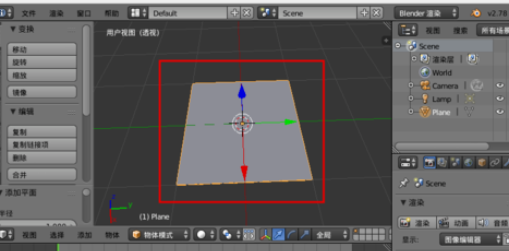
为平面创建一个“材质”。
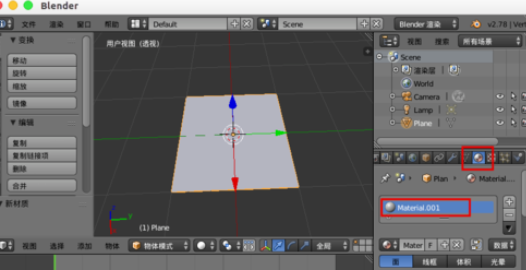
创建“纹理”。

在“图像”中打开准备好的png透明纹理图片。
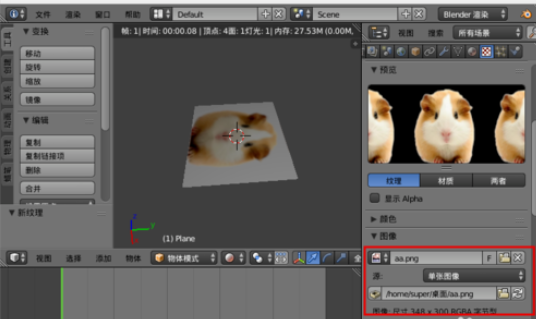
“映射”中的坐标“生成”、投射模式“平展”。
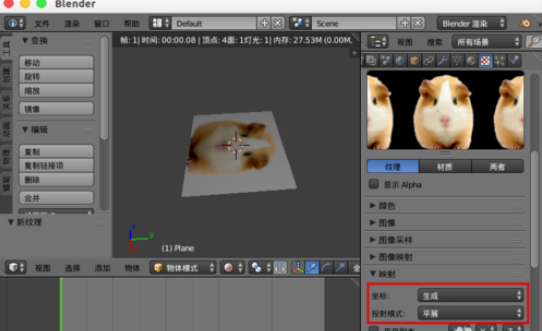
shift+z渲染预览,发现应该透明的部分并不透明,被白色填充了。
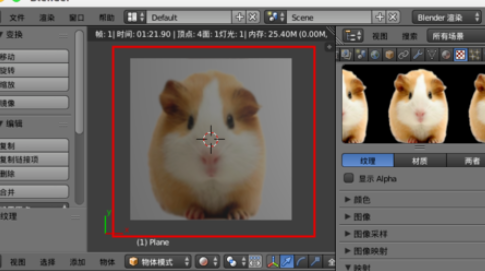
选择“材质”,勾选“透明”,把Alpha设置“0.000”,高光也设置“0.000”,这时发现图片不见了。
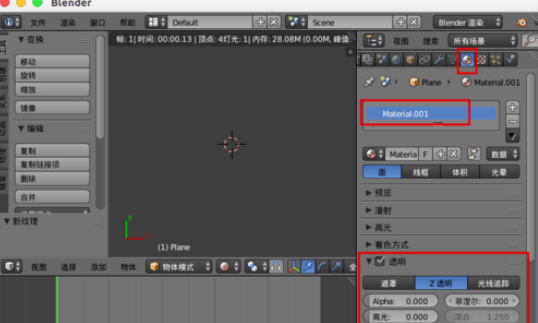
最后选择“纹理”,在“影响”中勾选“Alpha:1.000”,这样纹理图片就透明了。

以上这里为各位分享了blender使用透明纹理图片的具体操作内容。有需要的朋友赶快来看看本篇文章吧。